Co jsou vlastní vizuály v Power BI a kde je získám?
Vizuály Power BI pocházejí ze tří hlavních zdrojů:
- Základní vizuály jsou snadno dostupné v podokně vizualizace.
- Vizuály si můžete stáhnout nebo importovat z Microsoft AppSource nebo Power BI.
- Můžete vytvořit vlastní vizuály.
Základní vizuály Power BI
Power BI obsahuje mnoho předdefinovaných vizuálů. Tyto vizuály Power BI jsou k dispozici v podokně vizualizace Power BI Desktopu i služba Power BI a dají se použít k vytváření a úpravám obsahu Power BI.
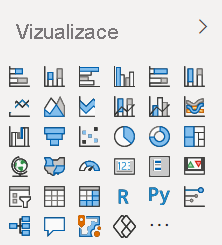
Pokud chcete vizuál Power BI z podokna vizualizace odebrat, klikněte na něj pravým tlačítkem myši a vyberte odepnout.
Pokud chcete obnovit výchozí vizuály Power BI v podokně vizualizace, vyberte tři tečky a pak vyberte Obnovit výchozí vizuály.
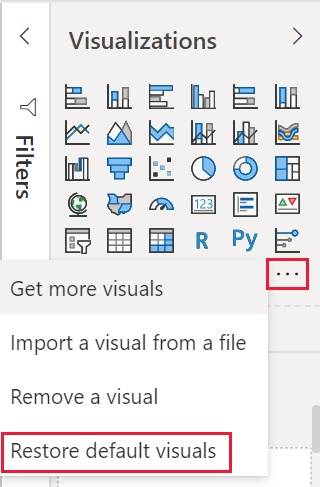
Vizuály Power BI v AppSource
Mnoho dalších vizuálů Power BI najdete v AppSource. AppSource je místo pro vyhledání aplikací, doplňků a rozšíření pro váš software Microsoftu. Spojuje miliony lidí, kteří používají produkty, jako je Microsoft 365, Azure, Dynamics 365, Cortana a Power BI, s řešeními, která jim pomůžou pracovat efektivněji a s lepším přehledem než dříve.
Členové Microsoftu a komunity vyvíjejí vizuály Power BI pro veřejné výhody a publikují je na AppSource. Microsoft testuje a schvaluje tyto vizuály Power BI pro funkce a kvalitu. Tyto vizuály si můžete stáhnout a přidat je do sestav Power BI.
Poznámka:
- Pomocí vizuálů Power BI vytvořených pomocí naší sady SDK můžete importovat data nebo odesílat data třetí straně nebo jiné službě mimo geografickou oblast tenanta Power BI, hranici dodržování předpisů nebo instanci národního nebo regionálního cloudu.
- Po importu vizuálů Power BI z AppSource je možné je automaticky aktualizovat bez dalšího upozornění.
Stáhnout z AppSource
Stahování vizuálů z AppSource je bezplatné, ale každý vydavatel definuje vlastní obchodní a licenční model pro vizuál. Existují tři základní typy plateb a licenčních plánů:
Bezplatné vizuály, které si můžete stáhnout a používat bez dalších nákladů. Tyto vizuály jsou označené jako Free.
Licencované vizuály spravované z Centrum pro správu Microsoftu 365 Tyto vizuály jsou k dispozici v omezené kapacitě zdarma s možností nákupu dalších funkcí. Transakce se provádí v AppSource kliknutím na tlačítko Koupit hned .
Vizuály, které si můžete stáhnout se základními funkcemi zdarma, ale mají k dispozici další funkce pro platby. U těchto vizuálů může být vyžadován popisek dalšího nákupu. Před placením za něj můžete často získat bezplatnou zkušební dobu, abyste si mohli vyzkoušet všechny funkce vizuálu. Transakce a správa licencí pro tyto vizuály probíhají mimo platformy Microsoftu.
Po výběru vizuálu vyberte kartu Plány a ceny a zobrazte plán pro daný vizuál. Informace o cenách se zobrazují také v levém podokně.
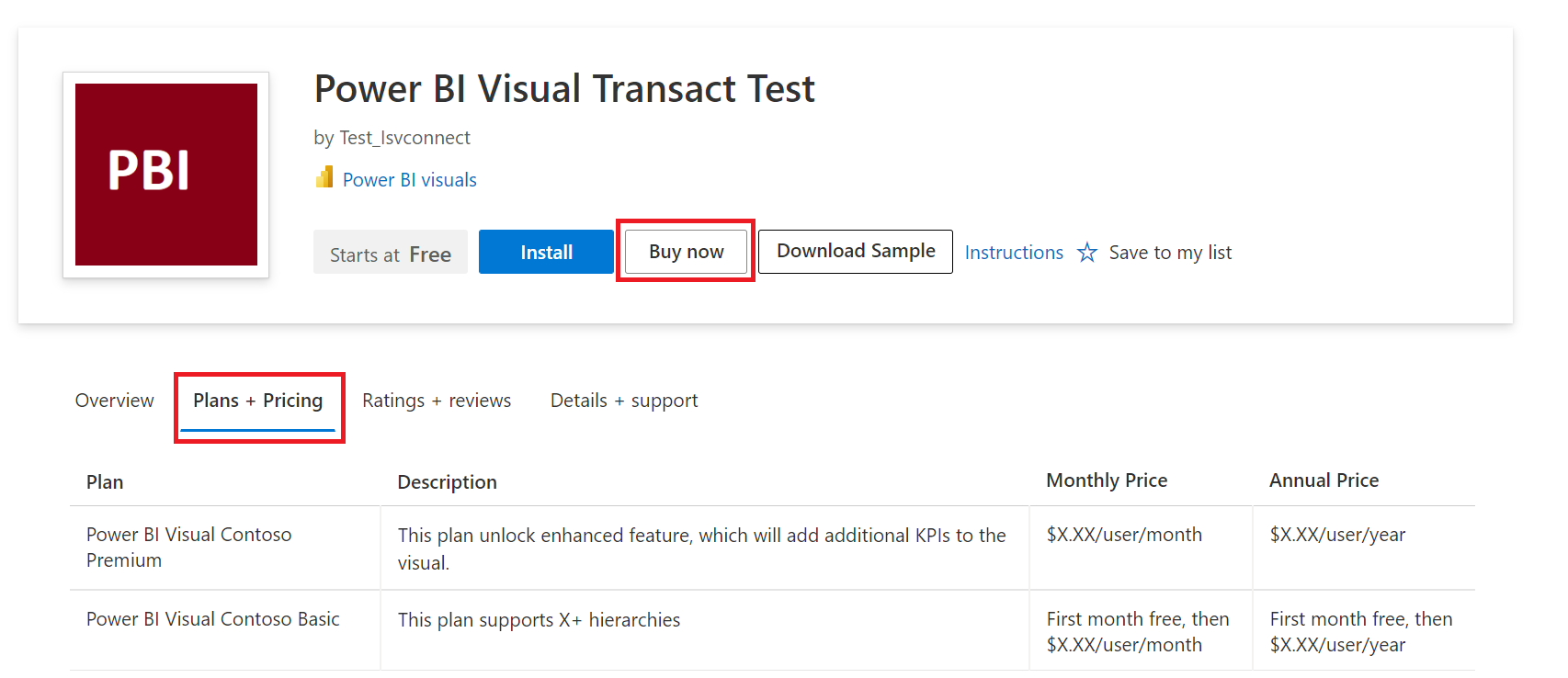
Vyberte Přidat a stáhněte vizuál. Pokud se nabízí bezplatná zkušební doba, spustí se po stažení vizuálu.
Po zakoupení licencí pro vizuál v AppSource pomocí platební karty je potřeba je přiřadit sobě nebo ostatním uživatelům v Centrum pro správu Microsoftu 365.
Další informace o přiřazování licencí najdete v tématu Vynucení licencování a transactability.
Pokud chcete zjistit, jak se licence vynucují, podívejte se na vlastní licence vizuálů.
Další dotazy týkající se přiřazování a správy licencí?
Certifikované vizuály Power BI
Certifikované vizuály Power BI jsou vizuály v AppSource , které splňují určité požadavky na kód, které tým Microsoft Power BI otestoval a schválil. Testy jsou navržené tak, aby kontrolují, že vizuál nemá přístup k externím službám nebo prostředkům.
Pokud chcete zobrazit seznam certifikovaných vizuálů Power BI, přejděte na AppSource. Pokud chcete odeslat vlastní vizuál k certifikaci, přečtěte si téma Certifikované vizuály Power BI.
Ukázkové sestavy pro vizuály Power BI
Každý vizuál Power BI na AppSource má ukázkovou sestavu, kterou si můžete stáhnout, která ukazuje, jak vizuál funguje. Pokud chcete stáhnout ukázkovou sestavu, vyberte v AppSource vizuál Power BI a vyberte odkaz Stáhnout ukázku.
Organizační úložiště
Správci Power BI můžou schvalovat a nasazovat vlastní vizuály Power BI pro svoji organizaci. Autoři sestav můžou tyto vizuály Power BI snadno zjišťovat, aktualizovat a používat. Správci můžou tyto vizuály snadno spravovat pomocí akcí, jako jsou aktualizace verzí, zakázání a povolení vizuálů Power BI.
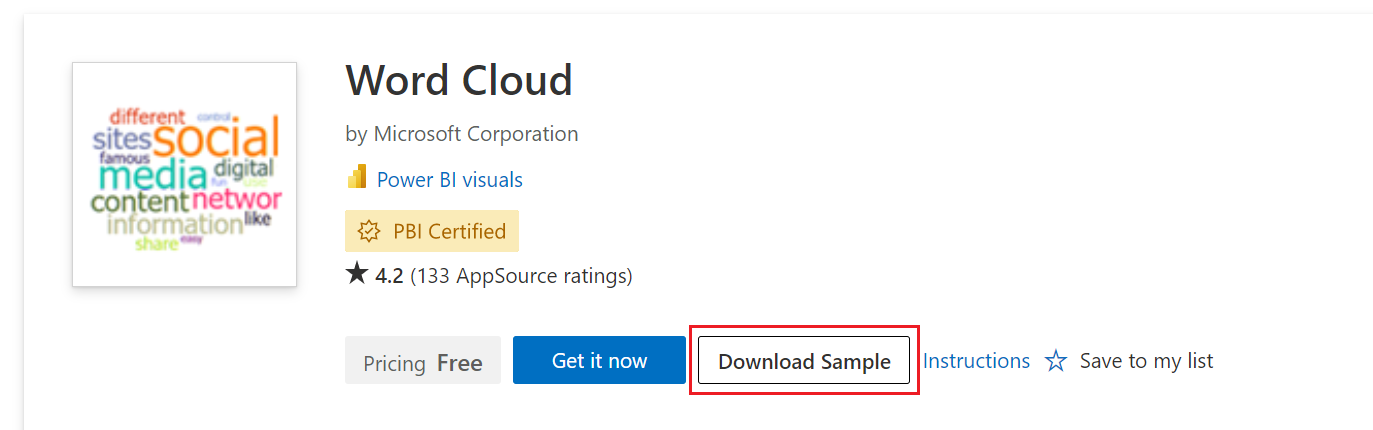
Pokud chcete získat přístup k úložišti organizace, vyberte v podokně Vizualizace tři tečky a pak vyberte Získat další vizuály.
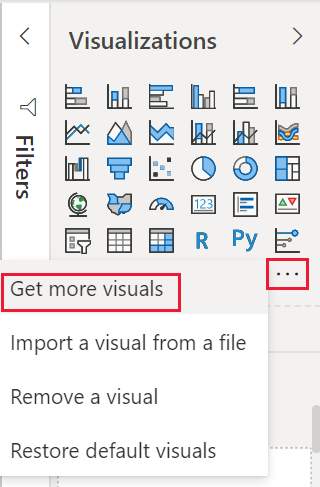
Až se zobrazí okno vizuálů Power BI, vyberte kartu Moje organizace .
Přečtěte si další informace o organizačních vizuálech.
Soubory vlastních vizuálů
Můžete také vyvíjet vlastní vizuál Power BI, který budete používat vy, vaše organizace nebo celá komunita Power BI.
Vizuály Power BI se dodávají v balíčcích souborů .pbiviz , které obsahují kód pro vykreslení dat, která jim obsluhují. Každý může vytvořit vlastní vizuál a zabalit ho jako soubor .pbiviz , který se pak dá importovat do sestavy Power BI.
Pokud chcete importovat vizuál Power BI ze souboru, přečtěte si téma Import vizuálního souboru z místního počítače do Power BI.
Pokud jste webový vývojář a chcete vytvořit vlastní vizuál a přidat ho do AppSource, můžete se naučit vyvíjet vizuál Power BI a publikovat vlastní vizuál do AppSource.
Upozorňující
Vlastní vizuál Power BI může obsahovat kód s riziky zabezpečení nebo ochrany osobních údajů. Před importem do sestavy se ujistěte, že autorovi a zdroji důvěřujete.
Některé příklady vlastních vizuálů Power BI, které jsou k dispozici ke stažení na GitHubu, najdete v tématu Příklady vizuálů Power BI.
Úvahy a omezení
Licencované vizuály nejsou podporovány v následujících prostředích. Proto pokud se licencované vizuály používají v těchto prostředích, Power BI nemůže informovat výrobce softwaru, pokud je uživatel licencovaný, ani ho nezablokuje.
- RS (server sestav) – žádné ID Microsoft Entra
- Suverénní cloudy nebo cloudy pro státní správu
- Vložená aplikace PaaS Power BI vlastní data
- Publikování na webu (P2W)
Související obsah
- Vývoj vizuálu kruhové karty Power BI
- Struktura projektu vizuálů Power BI
- Pokyny pro vizuály Power BI
- Příklady vizuálů Power BI
Máte další otázky? vyzkoušejte Komunita Power BI